AWS IoT Greengrass Version 1 は 2023 年 6 月 30 日に延長ライフフェーズに参加しました。詳細については、「AWS IoT Greengrass V1 メンテナンスポリシー」を参照してください。この日以降、 AWS IoT Greengrass V1 は機能、機能強化、バグ修正、またはセキュリティパッチを提供する更新をリリースしません。で実行されるデバイスは中断 AWS IoT Greengrass V1 されず、引き続き動作し、クラウドに接続します。に移行 AWS IoT Greengrass Version 2することを強くお勧めします。これにより、重要な新機能が追加され、プラットフォームのサポートが追加されます。
翻訳は機械翻訳により提供されています。提供された翻訳内容と英語版の間で齟齬、不一致または矛盾がある場合、英語版が優先します。
AWS クラウド へのデータストリームエクスポート (CLI)
このチュートリアルでは、AWS CLI を使用して、ストリームマネージャーを有効にし AWS IoT Greengrass グループを設定およびデプロイする方法について説明します。グループには、ストリームマネージャーのストリームに書き込むユーザー定義 Lambda 関数が含まれています。ストリームマネージャーは、自動的に AWS クラウド にエクスポートされます。
ストリームマネージャーにより、大量のデータストリームの取り込み、処理、エクスポートが効率化され、信頼性が向上します。このチュートリアルでは、IoT データを消費する TransferStream Lambda 関数を作成します。Lambda 関数は、AWS IoT Greengrass Core SDK を使用して、ストリームマネージャーでストリームを作成し、ストリームでの読み取りと書き込みを行います。ストリームマネージャーは、ストリームを Kinesis Data Streams にエクスポートします。以下の図は、このワークフローを示しています。
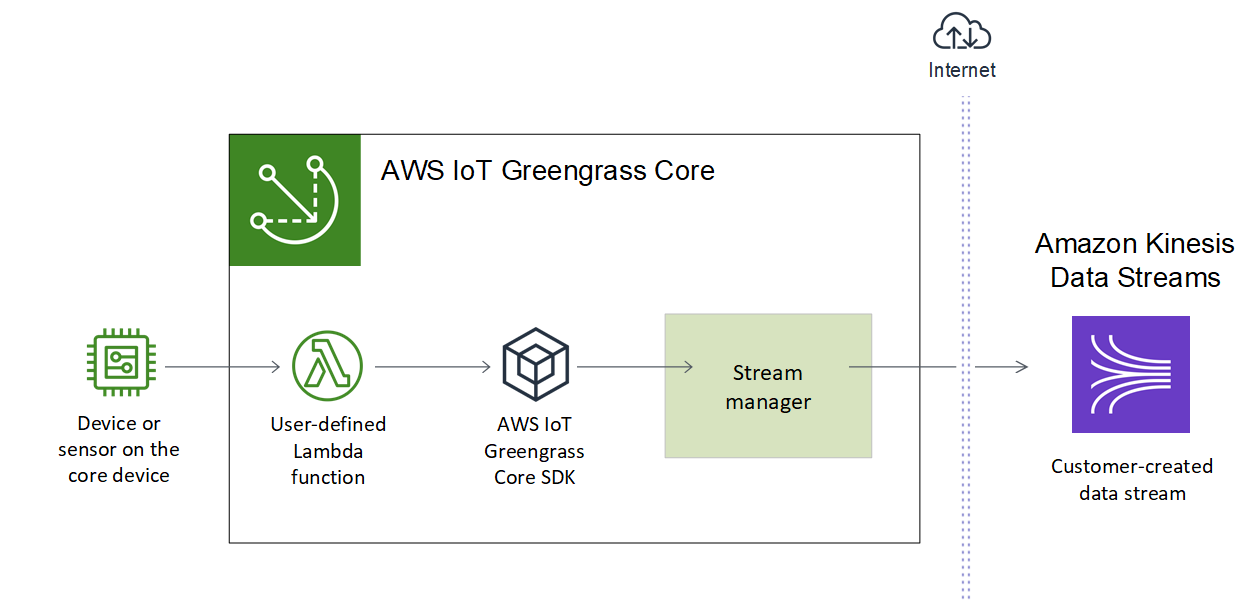
このチュートリアルでは、ユーザー定義の Lambda 関数が AWS IoT Greengrass Core SDK 内の StreamManagerClient オブジェクトを使用してストリームマネージャーとやり取りする方法について説明します。簡単にするために、このチュートリアルで作成する Python Lambda 関数は、シミュレートされたデバイスデータを生成します。
AWS CLI の Greengrass コマンドを含む AWS IoT Greengrass API を使用してグループを作成すると、ストリームマネージャーはデフォルトで無効になります。コアでストリームマネージャーを有効にするには、システム GGStreamManager Lambda 関数に加え、新しい関数定義バージョンを参照するグループバージョンを含む関数定義バージョンを作成します。次に、フローをデプロイします。
前提条件
このチュートリアルを完了するには、以下が必要です。
-
Greengrass グループと Greengrass コア (v1.10 以降)。Greengrass のグループまたはコアを作成する方法については、「AWS IoT Greengrass の開始方法」を参照してください。開始方法チュートリアルには、AWS IoT Greengrass Core ソフトウェアのインストール手順も含まれています。
注記
ストリームマネージャーは OpenWrt ディストリビューションではサポートされていません。
-
コアデバイスにインストールされている Java 8 ランタイム (JDK 8)。
-
Debian ベースのディストリビューション (Raspbian を含む) または Ubuntu ベースのディストリビューションの場合は、次のコマンドを実行します。
sudo apt install openjdk-8-jdk -
Red Hat ベースのディストリビューション (Amazon Linux を含む) の場合は、次のコマンドを実行します。
sudo yum install java-1.8.0-openjdk詳細については、OpenJDK ドキュメントの「How to download and install prebuilt OpenJDK packages
」を参照してください。
-
-
AWS IoT Greengrass Core SDK for Python v1.5.0 以降。AWS IoT Greengrass Core SDK for Python で
StreamManagerClientを使用するには、以下を行う必要があります。-
Python 3.7 以降をコアデバイスにインストールします。
-
SDK とその依存関係を Lambda 関数デプロイパッケージに含めます。このチュートリアルでは、手順を説明しています。
ヒント
StreamManagerClientを Java または NodeJS で使用できます。コードの例については、GitHub の 「AWS IoT Greengrass Core SDK for Java」と「AWS IoT Greengrass Core SDK for Node.js 」を参照してください。 -
-
Greengrass グループと同じ AWS リージョン の Amazon Kinesis Data Streams で作成された
MyKinesisStreamという名前の送信先ストリーム。詳細については、「Amazon Kinesis デベロッパーガイド」の「ストリームを作成する」を参照してください。注記
このチュートリアルでは、ストリームマネージャーが Kinesis Data Streams にデータをエクスポートするため、AWS アカウント に課金されます。料金の詳細については、「Amazon Kinesis Data Streams の料金
」を参照してください。 料金が発生しないようにするには、Kinesis データストリームを作成せずにこのチュートリアルを実行します。この場合、ログを確認して、ストリームマネージャーがストリームを Kinesis Data Streams にエクスポートしようとしたことを確認します。
-
次の例に示すように、ターゲットデータストリームで
kinesis:PutRecordsアクションを許可する Greengrass グループのロール に IAM ポリシーが追加されている。{ "Version": "2012-10-17", "Statement": [ { "Effect": "Allow", "Action": [ "kinesis:PutRecords" ], "Resource": [ "arn:aws:kinesis:region:account-id:stream/MyKinesisStream" ] } ] }
-
コンピュータにインストールされて設定されている AWS CLI。詳細については、「AWS Command Line Interface ユーザーガイド」の「AWS Command Line Interface のインストール」および「AWS CLI の設定」を参照してください。
このチュートリアルのコマンドの例は、Linux やその他の Unix ベースのシステム向けに書かれています。Windows を使用している場合、構文の違いについては、「AWS CLI のパラメータ値の指定」を参照してください。
コマンドに JSON 文字列が含まれている場合、このチュートリアルでは、1 行形式の JSON の例を示しています。システムによっては、この形式を使用したほうが、コマンドの編集と実行を効率化できる場合があります。
このチュートリアルのおおまかな手順は以下のとおりです。
このチュートリアルは完了までに約 30 分かかります。
ステップ 1: Lambda 関数デプロイパッケージを作成する
この手順では、Python 関数コードと依存関係を含む Lambda 関数デプロイパッケージを作成します。このパッケージは、後で AWS Lambda で Lambda 関数を作成するときにアップロードします。Lambda 関数は AWS IoT Greengrass Core SDK を使用して、ローカルストリームを作成および操作します。
注記
ユーザー定義の Lambda 関数は、AWS IoT Greengrass Core SDK を使用してストリームマネージャーと対話する必要があります。Greengrass ストリームマネージャーの要件の詳細については、「Greengrass ストリームマネージャーの要件」を参照してください。
-
v1.5.0 以降の AWS IoT Greengrass Core SDK for Python をダウンロードします。
-
ダウンロードしたパッケージを解凍し、SDK を取得します。SDK は
greengrasssdkフォルダです。 -
パッケージ依存関係をインストールして、Lambda 関数デプロイパッケージに SDK を含めます。
-
requirements.txtファイルのある SDK ディレクトリに移動します。このファイルには依存関係の一覧が記載されています。 -
SDK の依存関係をインストールします。例えば、次の
pipコマンドを実行して、現在のディレクトリにインストールします。pip install --target . -r requirements.txt
-
-
以下の Python コード関数を
transfer_stream.pyというローカルファイルに保存します。ヒント
Java と NodeJS を使用するコードの例については、GitHub の「AWS IoT Greengrass Core SDK for Java
」と「AWS IoT Greengrass Core SDK for Node.js 」を参照してください。 import asyncio import logging import random import time from greengrasssdk.stream_manager import ( ExportDefinition, KinesisConfig, MessageStreamDefinition, ReadMessagesOptions, ResourceNotFoundException, StrategyOnFull, StreamManagerClient, ) # This example creates a local stream named "SomeStream". # It starts writing data into that stream and then stream manager automatically exports # the data to a customer-created Kinesis data stream named "MyKinesisStream". # This example runs forever until the program is stopped. # The size of the local stream on disk will not exceed the default (which is 256 MB). # Any data appended after the stream reaches the size limit continues to be appended, and # stream manager deletes the oldest data until the total stream size is back under 256 MB. # The Kinesis data stream in the cloud has no such bound, so all the data from this script is # uploaded to Kinesis and you will be charged for that usage. def main(logger): try: stream_name = "SomeStream" kinesis_stream_name = "MyKinesisStream" # Create a client for the StreamManager client = StreamManagerClient() # Try deleting the stream (if it exists) so that we have a fresh start try: client.delete_message_stream(stream_name=stream_name) except ResourceNotFoundException: pass exports = ExportDefinition( kinesis=[KinesisConfig(identifier="KinesisExport" + stream_name, kinesis_stream_name=kinesis_stream_name)] ) client.create_message_stream( MessageStreamDefinition( name=stream_name, strategy_on_full=StrategyOnFull.OverwriteOldestData, export_definition=exports ) ) # Append two messages and print their sequence numbers logger.info( "Successfully appended message to stream with sequence number %d", client.append_message(stream_name, "ABCDEFGHIJKLMNO".encode("utf-8")), ) logger.info( "Successfully appended message to stream with sequence number %d", client.append_message(stream_name, "PQRSTUVWXYZ".encode("utf-8")), ) # Try reading the two messages we just appended and print them out logger.info( "Successfully read 2 messages: %s", client.read_messages(stream_name, ReadMessagesOptions(min_message_count=2, read_timeout_millis=1000)), ) logger.info("Now going to start writing random integers between 0 and 1000 to the stream") # Now start putting in random data between 0 and 1000 to emulate device sensor input while True: logger.debug("Appending new random integer to stream") client.append_message(stream_name, random.randint(0, 1000).to_bytes(length=4, signed=True, byteorder="big")) time.sleep(1) except asyncio.TimeoutError: logger.exception("Timed out while executing") except Exception: logger.exception("Exception while running") def function_handler(event, context): return logging.basicConfig(level=logging.INFO) # Start up this sample code main(logger=logging.getLogger()) -
以下の項目を
transfer_stream_python.zipという名前のファイルに圧縮します。これが Lambda 関数デプロイパッケージです。-
transfer_stream.py。アプリケーションロジック。
-
greengrasssdk。MQTT メッセージを発行する Python Greengrass Lambda 関数で必須のライブラリ。
ストリームマネージャーの操作は、AWS IoT Greengrass Core SDK for Python のバージョン 1.5.0 以降で使用できます。
-
AWS IoT Greengrass Core SDK for Python にインストールした依存関係 (例えば、
cbor2ディレクトリ)。
zipファイルを作成するときは、これらの項目のみを含み、それらが含まれているフォルダは含みません。 -
ステップ 2: Lambda 関数を作成する
-
関数の作成時に ARN を渡せるように、IAM ロールを作成します。
注記
AWS IoT Greengrass はこのロールを使用しません。Greengrass Lambda 関数に対するアクセス許可は Greengrass グループロールで指定するためです。このチュートリアルでは、空のロールを作成します。
-
出力から
Arnをコピーします。 -
AWS Lambda API を使用して
TransferStream関数を作成します。以下のコマンドでは、zip ファイルが現在のディレクトリにあるとします。-
role-arnを、コピーしたArnに置き換えます。
aws lambda create-function \ --function-name TransferStream \ --zip-file fileb://transfer_stream_python.zip \ --rolerole-arn\ --handler transfer_stream.function_handler \ --runtime python3.7 -
-
関数のバージョンを発行します。
aws lambda publish-version --function-name TransferStream --description 'First version' -
発行されるバージョンのエイリアスを作成します。
Greengrass グループは、Lambda 関数をエイリアス別 (推奨) またはバージョン別に参照できます。エイリアスを使用すると、関数コードを更新する時にサブスクリプションテーブルやグループ定義を変更する必要がないため、コード更新を簡単に管理できます。その代わりに、新しい関数バージョンにエイリアスを指定するだけで済みます。
aws lambda create-alias --function-name TransferStream --name GG_TransferStream --function-version 1注記
AWS IoT Greengrass は、$LATEST バージョンの Lambda エイリアスをサポートしていません。
-
出力から
AliasArnをコピーします。この値は、関数を AWS IoT Greengrass に設定するときに使用します。
これで、AWS IoT Greengrass の関数を設定する準備ができました。
ステップ 3: 関数の定義とバージョンを作成する
この手順では、システム GGStreamManager Lambda 関数とユーザー定義の TransferStream Lambda 関数を参照する関数定義バージョンを作成します。AWS IoT Greengrass API を使用するときにストリームマネージャーを有効にするには、関数定義バージョンに GGStreamManager 関数が含まれている必要があります。
-
システムとユーザー定義の Lambda 関数を含む初期バージョンを使用して関数定義を作成します。
次の定義バージョンにより、ストリームマネージャーがデフォルトのパラメータ設定で有効になります。カスタム設定を構成するには、対応するストリームマネージャーのパラメータの環境変数を定義する必要があります。例については、「ストリームマネージャー (CLI) を有効化、無効化、設定するには」を参照してください。AWS IoT Greengrass は、省略されたパラメータにデフォルト設定を使用します。
MemorySizeは少なくとも128000でなければなりません。Pinnedをtrueに設定する必要があります。注記
存続期間の長い (または固定された) Lambda 関数は、AWS IoT Greengrass の起動後に自動的に開始され、独自のコンテナで実行され続けます。これはオンデマンド Lambda 関数とは対照的です。この関数は呼び出されたときに開始し、実行するタスクが残っていないときに停止します。詳細については、「Greengrass Lambda 関数のライフサイクル設定」を参照してください。
-
arbitrary-function-idを関数の名前 (stream-managerなど) で置き換えます。 -
alias-arnを、TransferStreamLambda 関数のエイリアスの作成時にコピーしたAliasArnに置き換えます。
注記
Timeoutは関数定義バージョンで必要ですが、GGStreamManagerは使用しません。Timeoutおよび、その他のグループレベルの設定については、「グループ固有の設定による Greengrass Lambda 関数の実行の制御」を参照してください。 -
-
出力から
LatestVersionArnをコピーします。この値を使用して、Core にデプロイするグループバージョンに、関数定義バージョンを追加します。
ステップ 4: ロガー定義とバージョンを作成する
グループのログ記録設定を定義します。このチュートリアルでは、コアデバイスのファイルシステムにログを書き込むように、AWS IoT Greengrass システムコンポーネントとユーザー定義の Lambda 関数を設定します。ログを使用して、発生する可能性のある問題のトラブルシューティングを行うことができます。詳細については、「AWS IoT Greengrass ログでのモニタリング」を参照してください。
-
初期バージョンを含む関数定義を作成します。
-
出力からロガー定義の
LatestVersionArnをコピーします。この値を使用して、コアにデプロイするグループバージョンに、ロガー定義のバージョンを追加します。
ステップ 5: コア定義バージョンの ARN を取得する
新しいグループバージョンに追加するコア定義バージョンの ARN を取得します。グループバージョンをデプロイするには、グループバージョンが、1 つのコアが含まれているコア定義バージョンを参照する必要があります。
-
ターゲットの Greengrass グループとグループバージョンの ID を取得します。この手順では、これが最新のグループおよびグループのバージョンであると仮定します。次のクエリは、最後に作成されたグループを返します。
aws greengrass list-groups --query "reverse(sort_by(Groups, &CreationTimestamp))[0]"または、名前でクエリを実行することもできます。グループ名は一意である必要はないため、複数のグループが返されることがあります。
aws greengrass list-groups --query "Groups[?Name=='MyGroup']"注記
これらの値は AWS IoT コンソールにもあります。グループ ID は、グループの [設定] ページに表示されます。グループバージョン ID は、グループの [Deployments] (デプロイ) タブに表示されます。
-
出力からターゲットグループの
Idをコピーします。この情報は、コア定義バージョンを取得するときとグループをデプロイするときに使用します。 -
出力から
LatestVersionをコピーします。これは、グループに追加された最後のバージョンの ID です。この情報は、コア定義バージョンを取得するときに使用します。 -
コア定義バージョンの ARN を取得します。
-
グループバージョンを取得します。
-
group-idは、コピーしたグループのIdに置き換えます。 -
group-version-idは、コピーしたグループのLatestVersionに置き換えます。
aws greengrass get-group-version \ --group-idgroup-id\ --group-version-idgroup-version-id -
-
出力から
CoreDefinitionVersionArnをコピーします。この値を使用して、コアにデプロイするグループバージョンにコア定義バージョンを追加します。
-
ステップ 6: グループバージョンを作成する
デプロイするすべてのエンティティを含むグループバージョンを作成する準備ができました。ここでは、各コンポーネントタイプのターゲットバージョンを参照するグループバージョンを作成します。このチュートリアルでは、コア定義バージョン、関数定義バージョン、ロガー定義バージョンを含めます。
-
グループバージョンを作成します。
-
group-idは、コピーしたグループのIdに置き換えます。 -
core-definition-version-arnは、コピーしたコア定義バージョンのCoreDefinitionVersionArnに置き換えます。 -
function-definition-version-arnは、コピーした新しい関数定義バージョンのLatestVersionArnに置き換えます。 -
logger-definition-version-arnは、コピーした新しいロガー定義バージョンのLatestVersionArnに置き換えます。
aws greengrass create-group-version \ --group-idgroup-id\ --core-definition-version-arncore-definition-version-arn\ --function-definition-version-arnfunction-definition-version-arn\ --logger-definition-version-arnlogger-definition-version-arn -
-
出力から
Versionをコピーします。これは新しいグループバージョンの ID です。
ステップ 7: デプロイを作成する
Core デバイスにグループをデプロイします。
-
デプロイを作成します。
group-idは、コピーしたグループのIdに置き換えます。group-version-idは、コピーした新しいグループバージョンのVersionに置き換えます。
aws greengrass create-deployment \ --deployment-type NewDeployment \ --group-idgroup-id\ --group-version-idgroup-version-id -
出力から
DeploymentIdをコピーします。 -
デプロイのステータスを取得します。
group-idは、コピーしたグループのIdに置き換えます。deployment-idは、コピーしたデプロイのDeploymentIdに置き換えます。
aws greengrass get-deployment-status \ --group-idgroup-id\ --deployment-iddeployment-idステータスが
Successの場合、デプロイは成功しています。トラブルシューティングのヘルプについては、「AWS IoT Greengrass のトラブルシューティング」を参照してください。
ステップ 8: アプリケーションをテストする
この TransferStream Lambda 関数は、シミュレートされたデバイスデータを生成します。ストリームマネージャーがターゲットの Kinesis データストリームにエクスポートするストリームにデータを書き込みます。
-
Amazon Kinesis コンソールの [Kinesis data streams] (Kinesis データストリーム) で、[MyKinesisStream] を選択します。
注記
ターゲットの Kinesis データストリームを使用せずにチュートリアルを実行した場合は、ストリームマネージャーのログファイルを確認します (
GGStreamManager)。エラーメッセージにexport stream MyKinesisStream doesn't existが含まれている場合、テストは成功します。このエラーは、サービスがストリームにエクスポートしようとしましたが、ストリームが存在しないことを意味します。 -
[MyKinesisStream] ページで、[Monitoring (モニタリング)] を選択します。テストが成功すると、Put Records (レコードの配置) グラフにデータが表示されます。接続によっては、データが表示されるまでに 1 分かかることがあります。
重要
テストが終了したら、Kinesis データストリームを削除して、それ以上の料金が発生しないようにします。
または、次のコマンドを実行して Greengrass デーモンを停止します。これにより、テストを続行する準備が整うまで、コアがメッセージを送信できなくなります。
cd /greengrass/ggc/core/ sudo ./greengrassd stop -
コアから TransferStream Lambda 関数を削除します。
新しいグループバージョンを作成するには、ステップ 6: グループバージョンを作成する に従います。ただし、
create-group-versionコマンド内の--function-definition-version-arnオプションを削除します。または、TransferStream Lambda 関数を含まない関数定義バージョンを作成します。注記
デプロイされたグループのバージョンからシステム
GGStreamManagerLambda 関数を省略すると、コアでのストリーム管理が無効になります。-
新しいグループバージョンをデプロイするには、ステップ 7: デプロイを作成する に従います。
ロギング情報を表示したり、ストリームに関する問題をトラブルシューティングしたりするには、TransferStream および GGStreamManager 関数のログを確認します。ファイルシステム上の AWS IoT Greengrass ログを読み取るには、root 権限が必要です。
TransferStreamは、ログエントリをgreengrass-root/ggc/var/log/user/region/account-id/TransferStream.logGGStreamManagerは、ログエントリをgreengrass-root/ggc/var/log/system/GGStreamManager.log
さらにトラブルシューティング情報が必要な場合は、Lambda ログレベルを DEBUG に設定し、新しいグループバージョンを作成してデプロイできます。
関連情報
-
「AWS CLI コマンドリファレンス」の AWS Identity and Access Management (IAM) コマンド
-
「AWS CLI コマンドリファレンス」の AWS Lambda コマンド
-
「AWS CLI コマンドリファレンス」の AWS IoT Greengrass コマンド